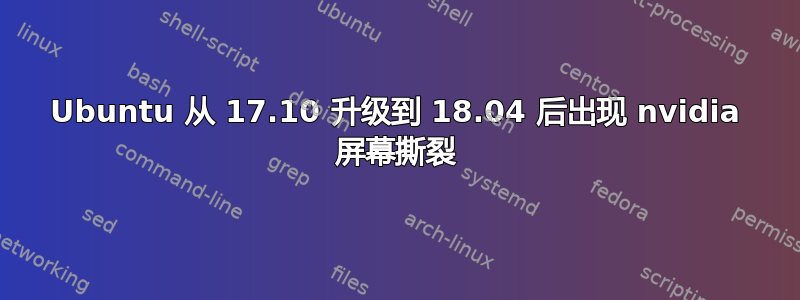
我尝试了多种修复方法来解决此问题。
沒有起到作用的事情;
- 在 xorg.conf 中设置三重缓冲
- 在 xorg.conf 中设置 ForceFullCompositionPipeline
- 确保在 Nvidia 的 OpenGL 设置选项卡中启用 Vblank。
- 编辑 zz-nvidia-modeset.conf 中的 Nvidia 模式集并更新 initramfs
有任何想法吗?
当前的xorg.conf
# nvidia-xconfig: X configuration file generated by nvidia-xconfig
# nvidia-xconfig: version 390.25 (buildmeister@swio-display-x86-rhel47-03) Wed Jan 24 20:46:04 PST 2018
# nvidia-settings: X configuration file generated by nvidia-settings
# nvidia-settings: version 390.42 (buildd@lcy01-amd64-029) Thu Mar 22 17:34:03 UTC 2018
Section "ServerLayout"
Identifier "Layout0"
Screen 0 "Screen0" 0 0
InputDevice "Keyboard0" "CoreKeyboard"
InputDevice "Mouse0" "CorePointer"
Option "Xinerama" "0"
EndSection
Section "Files"
EndSection
Section "Module"
Load "dbe"
Load "extmod"
Load "type1"
Load "freetype"
Load "glx"
EndSection
Section "InputDevice"
# generated from default
Identifier "Mouse0"
Driver "mouse"
Option "Protocol" "auto"
Option "Device" "/dev/psaux"
Option "Emulate3Buttons" "no"
Option "ZAxisMapping" "4 5"
EndSection
Section "InputDevice"
# generated from default
Identifier "Keyboard0"
Driver "kbd"
EndSection
Section "Monitor"
# HorizSync source: edid, VertRefresh source: edid
Identifier "Monitor0"
VendorName "Unknown"
ModelName "Vestel 24W_LCD_TV"
HorizSync 15.0 - 46.0
VertRefresh 49.0 - 61.0
Option "DPMS"
EndSection
Section "Device"
Identifier "Device0"
Driver "nvidia"
VendorName "NVIDIA Corporation"
BoardName "GeForce GTX 1080"
EndSection
Section "Screen"
Identifier "Screen0"
Device "Device0"
Monitor "Monitor0"
DefaultDepth 24
EndSection
当前的zz-nvidia-modeset.conf
options nvidia_390_drm modeset=0
当前 .nvidia-settings-rc
#
# /home/kennedn/.nvidia-settings-rc
#
# Configuration file for nvidia-settings - the NVIDIA X Server Settings utility
# Generated on Sun Sep 2 01:11:50 2018
#
# ConfigProperties:
RcFileLocale = C
DisplayStatusBar = Yes
SliderTextEntries = Yes
IncludeDisplayNameInConfigFile = No
ShowQuitDialog = Yes
UpdateRulesOnProfileNameChange = Yes
Timer = PowerMizer_Monitor_(GPU_0),Yes,1000
Timer = Thermal_Monitor_(GPU_0),Yes,1000
Timer = Memory_Used_(GPU_0),Yes,3000
# Attributes:
0/SyncToVBlank=1
0/LogAniso=0
0/FSAA=0
0/TextureClamping=1
0/FXAA=0
0/AllowFlipping=1
0/FSAAAppControlled=1
0/LogAnisoAppControlled=1
0/OpenGLImageSettings=0
0/FSAAAppEnhanced=0
[DPY:DVI-D-0]/Dithering=0
[DPY:DVI-D-0]/DitheringMode=0
[DPY:DVI-D-0]/DitheringDepth=0
[DPY:DVI-D-0]/ColorSpace=0
[DPY:DVI-D-0]/ColorRange=0
[DPY:DVI-D-0]/SynchronousPaletteUpdates=0
[DPY:HDMI-0]/RedBrightness=0.000000
[DPY:HDMI-0]/GreenBrightness=0.000000
[DPY:HDMI-0]/BlueBrightness=0.000000
[DPY:HDMI-0]/RedContrast=0.000000
[DPY:HDMI-0]/GreenContrast=0.000000
[DPY:HDMI-0]/BlueContrast=0.000000
[DPY:HDMI-0]/RedGamma=1.000000
[DPY:HDMI-0]/GreenGamma=1.000000
[DPY:HDMI-0]/BlueGamma=1.000000
[DPY:HDMI-0]/Dithering=0
[DPY:HDMI-0]/DitheringMode=0
[DPY:HDMI-0]/DitheringDepth=0
[DPY:HDMI-0]/DigitalVibrance=0
[DPY:HDMI-0]/ColorSpace=0
[DPY:HDMI-0]/ColorRange=0
[DPY:HDMI-0]/SynchronousPaletteUpdates=0
[DPY:DP-0]/Dithering=0
[DPY:DP-0]/DitheringMode=0
[DPY:DP-0]/DitheringDepth=0
[DPY:DP-0]/ColorSpace=0
[DPY:DP-0]/ColorRange=0
[DPY:DP-0]/SynchronousPaletteUpdates=0
[DPY:DP-1]/Dithering=0
[DPY:DP-1]/DitheringMode=0
[DPY:DP-1]/DitheringDepth=0
[DPY:DP-1]/ColorSpace=0
[DPY:DP-1]/ColorRange=0
[DPY:DP-1]/SynchronousPaletteUpdates=0
[DPY:DP-2]/Dithering=0
[DPY:DP-2]/DitheringMode=0
[DPY:DP-2]/DitheringDepth=0
[DPY:DP-2]/ColorSpace=0
[DPY:DP-2]/ColorRange=0
[DPY:DP-2]/SynchronousPaletteUpdates=0
[DPY:DP-3]/Dithering=0
[DPY:DP-3]/DitheringMode=0
[DPY:DP-3]/DitheringDepth=0
[DPY:DP-3]/ColorSpace=0
[DPY:DP-3]/ColorRange=0
[DPY:DP-3]/SynchronousPaletteUpdates=0
[DPY:DP-4]/Dithering=0
[DPY:DP-4]/DitheringMode=0
[DPY:DP-4]/DitheringDepth=0
[DPY:DP-4]/ColorSpace=0
[DPY:DP-4]/ColorRange=0
[DPY:DP-4]/SynchronousPaletteUpdates=0
[DPY:DP-5]/Dithering=0
[DPY:DP-5]/DitheringMode=0
[DPY:DP-5]/DitheringDepth=0
[DPY:DP-5]/ColorSpace=0
[DPY:DP-5]/ColorRange=0
[DPY:DP-5]/SynchronousPaletteUpdates=0
答案1
回答我自己的问题。我意识到 GPU 根本没有被利用,而是回到 CPU 进行处理(不知道为什么会这样)。
我通过清除 nvidia 然后重新安装来修复它;
sudo apt-get remove --purge nvidia-*
sudo apt-get install nvidia-390
重新启动后,屏幕撕裂现象消失,游戏再次正常运行。


